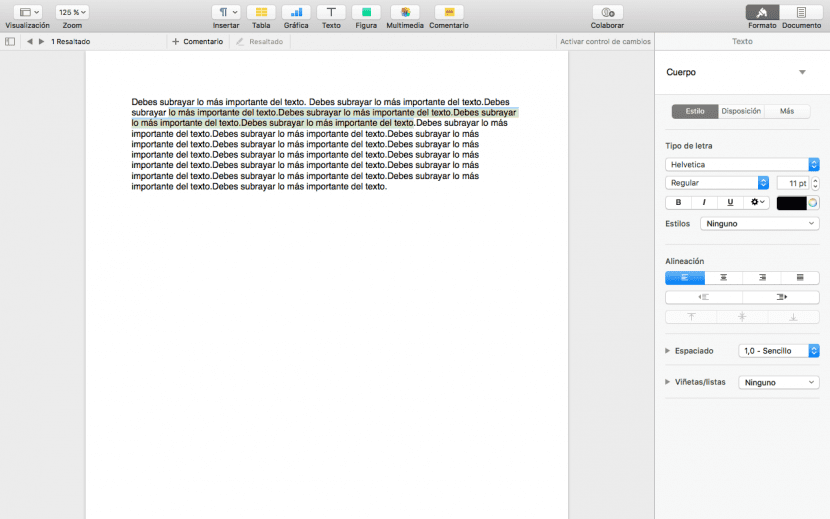
За най-новите потребители на Mac, уведомете ни, че нашият екип разполага с офис инструментите, необходими за изпълнението на някаква основна задача, въпреки че можем да се впуснем и в по-сложни задачи.
Говорим за пакета за приложения, който "старите хора от мястото" познават като iWork. Тоест имаме страници, числа и основна бележка, за да изпълняваме нашата работа. Pages е прост, минималистичен текстов процесор, който няма на какво да завижда на големите имена на пазара. Днес ще знаем как да използваме функцията за подчертаване, как да я премахнете и как да работите бързо с нея от лентата с инструменти или клавишната комбинация.
- Първото нещо, което трябва да направите, ако нямате изтеглени Страници е да го изтеглите от страницата на Mac App Store. Следва отворете документ или напишете такъв (можете да импортирате файл с думи)
- сега, с помощта на курсора маркирайте частта, която искате да маркирате и тя ще бъде маркирана в синьо.
- След това трябва да отидете в лентата с инструменти и да кликнете върху вмъкнете. Една от последните опции е Подчертано. Като щракнете върху него, избраният текст ще бъде маркиран в жълто.
- Със сигурност ще трябва да маркирате повече текст и да го направите е много просто. Между текста и бутоните се появява лента за коментари. Ще намерите бутон, който подчертава. Маркирайте нова част от текста като в точка 2 и натиснете Highlight в лентата за коментари. Това е толкова просто, че можете да маркирате всички части, които искате.
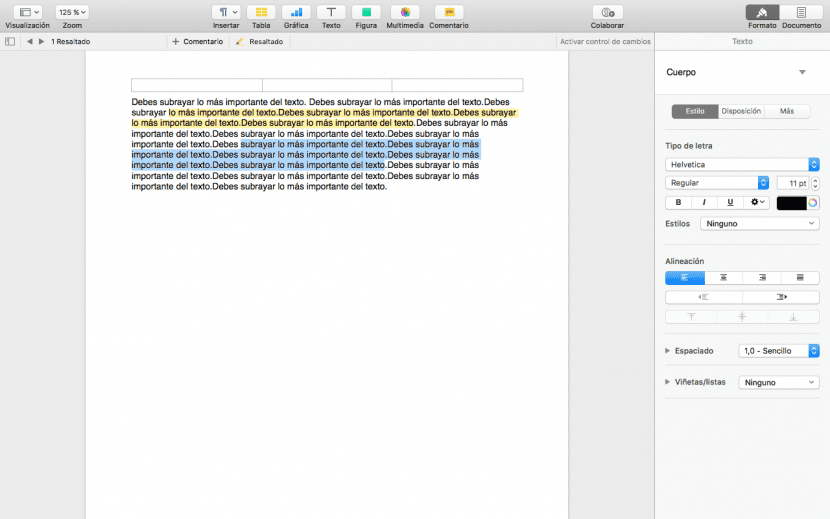
Винаги обаче можем да използваме клавишна комбинация. Подчертаваме текста, за да го подчертаем, както в точка 2, и натискаме следния клавиш: Shift + Cmd + H. След като това стане, маркираният текст ще остане.
И накрая, опцията, която ме изненадва най-много в целия този процес. Изтриването на подчертания текст е толкова просто, колкото щракване върху същия подчертан текст и щракване върху изтриване в контекстното меню, което се появява. Толкова просто.
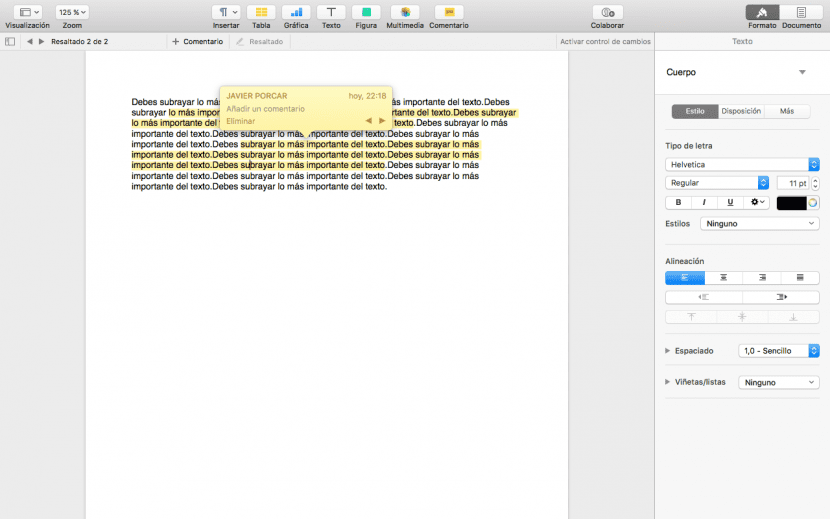
Благодаря ви много за този съвет, продължете така
Как да променя цвета на подчертаванията? Или поддържа само жълто? Благодаря.
Благодаря.